OneDrive ist ein großartiger Cloud-Speicherdienst, der auf mehreren Plattformen, einschließlich macOS, verfügbar ist.
Viele Mac-Benutzer gaben jedoch an, dass OneDrive auf ihrem Mac nicht synchronisiert wird. Dies kann ein Problem sein. Im heutigen Artikel zeigen wir Ihnen, wie Sie das beheben können.
Was kann ich tun, wenn OneDrive auf dem Mac nicht synchronisiert wird??
1. Stellen Sie sicher, dass OneDrive ausgeführt wird
- Öffnen Finder und navigieren Sie zu Anwendungen> Dienstprogramme.
- Lokalisieren Aktivitätsmonitor und starten Sie es.
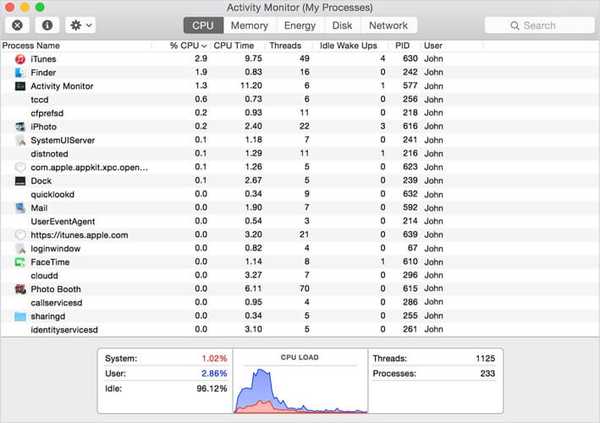
- Wähle aus Zentralprozessor Tab und suchen Eine Fahrt im Prozessspalte.
- Wenn OneDrive nicht ausgeführt wird, müssen Sie es unbedingt starten.
Um dieses Problem in Zukunft zu vermeiden, stellen Sie sicher, dass OneDrive so eingestellt ist, dass es automatisch gestartet wird.
2. Starten Sie OneDrive neu
- Suchen Sie die Eine Fahrt Symbol in der Menüleiste.
- Wähle aus Beenden Sie OneDrive Möglichkeit.
- Starten Sie OneDrive erneut und prüfen Sie, ob das Problem weiterhin besteht.
3. Entfernen Sie die .DS_Store-Dateien
- Öffne das Terminal App.
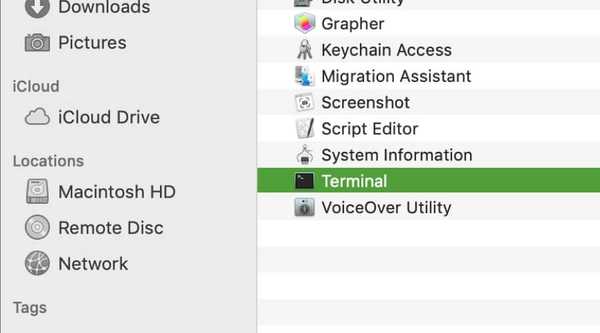
- Eingeben sudo ls Befehl und drücken Rückkehr.
- Navigieren Sie mit dem zu dem Ordner, der nicht synchronisiert wird CD Befehl.
- Führen Sie nun die aus rm -f DS_Store Befehl und drücken Rückkehr.
Überprüfen Sie anschließend, ob das Problem mit der OneDrive-Synchronisierung weiterhin besteht.
4. Setzen Sie OneDrive zurück
- Schließen Sie OneDrive vollständig.
- Lokalisieren Eine Fahrt in dem Anwendungen Mappe.
- Rechtsklick Eine Fahrt und auswählen Paketinhalt anzeigen.
- Navigieren Sie zu Inhalt> Ressourcen.
- Suchen Sie die ResetOneDriveApp.command oder ResetOneDriveAppStandalone.command Datei und führen Sie es aus.
- Starten Sie anschließend OneDrive und schließen Sie den Einrichtungsvorgang ab.
5. Deaktivieren Sie Office Upload
- Drücke den Eine Fahrt Symbol in der Menüleiste und wählen Sie Einstellungen.
- Wähle aus Büro Tab und deaktivieren Sie Verwenden Sie Office 2016, um von mir geöffnete Office-Dateien zu synchronisieren.
In einigen Fällen kann der Office-Upload-Cache die OneDrive-Synchronisierung beeinträchtigen. Es wird daher empfohlen, ihn zu deaktivieren.
OneDrive ist ein großartiger Cloud-Speicherdienst, aber auf Ihrem Mac können Synchronisierungsprobleme auftreten.
In diesem Artikel haben wir Ihnen einige der häufigsten Korrekturen für OneDrive-Synchronisierungsprobleme gezeigt. Wenn unsere Korrekturen Ihnen geholfen haben, teilen Sie uns dies in den Kommentaren unten mit.
FAQ: Erfahren Sie mehr über OneDrive
- Warum werden meine OneDrive-Dateien nicht synchronisiert??
OneDrive wird nicht synchronisiert, wenn nicht genügend Speicherplatz vorhanden ist. Um dies zu beheben, möchten Sie möglicherweise Ihren Speicherplatz erweitern.
- Wie behebe ich OneDrive ausstehende Synchronisierung??
Versuchen Sie, OneDrive neu zu starten oder die OneDrive-Synchronisierungseinstellungen zu ändern, um die ausstehende Synchronisierung in OneDrive zu beheben.
- Wie oft synchronisiert OneDrive Dateien??
OneDrive synchronisiert Ihre Dateien etwa alle 10 Minuten.
- Beheben Sie Mac-Probleme
- Probleme synchronisieren
 Friendoffriends
Friendoffriends

![Windows 8 Pro Discount Upgrade von Windows XP und 15% Rabatt [Geschäftsbenutzer]](https://friend-of-friends.com/storage/img/images/windows-8-pro-discount-upgrade-from-windows-xp-and-get-15-off-[business-users]_2.jpg)

